
iPhone と iPad の iCloud 写真同期をオフにする方法は? 異なる iPhone および iPad デバイスを使用している多くの Apple ユーザーは、同じ Apple ID アカウントを使用している可能性があります。ただし、これを行うと、すべての写真がすべてのデバイスに同期されます。 iPhone と iPad の写真を同期したくない場合は、iCloud 写真をオフにする簡単な手順を次に示します。 1. デバイスで設定アプリを開きます。 2. [設定] メニューで下にスクロールし、[あなたの名前/Apple ID] をクリックします。 3. ドロップダウン メニューで、「iCloud」オプションを選択します。 4. iCloud 設定ページで、「写真」オプションを見つけてクリックします。 5. 写真設定ページで、「iCloud 写真」オプションを見つけてオフにします。 上記の手順を完了すると、iPhone および iPad デバイスは写真を自動的に同期しなくなります。 iCloud 写真をオフにすると、手動でインポートするか、他の方法を使用して転送しない限り、デバイス間で写真を共有できなくなることに注意してください。 上記のグラフィックチュートリアルが、iPhone および iPad デバイスで iCloud 写真同期機能を簡単にオフにするのに役立つことを願っています。
必須 1: [設定] - [アカウント名] を入力します;
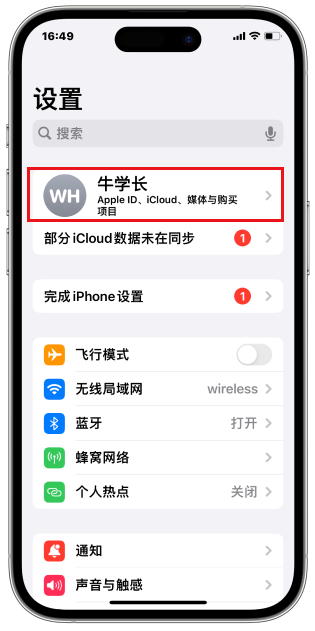
ステップ 2: [iCloud] をクリックし、[写真] オプションを選択します。
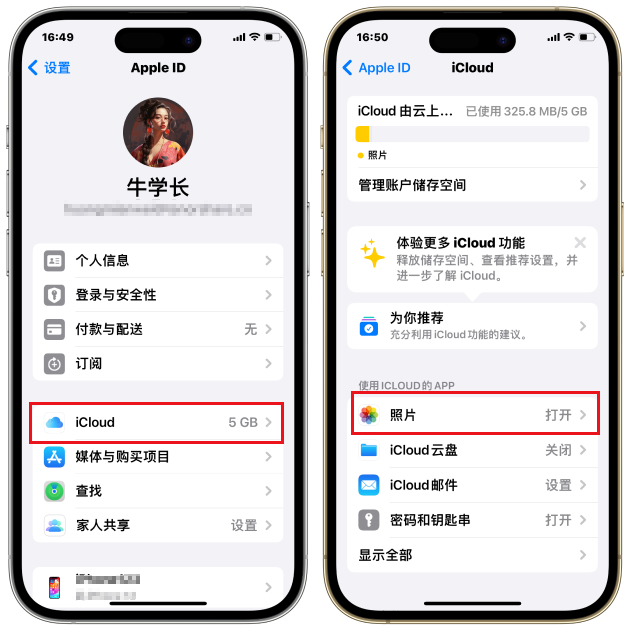
同期をキャンセルする方法は、[この iPhone を同期する] オプションをオフにすることです。
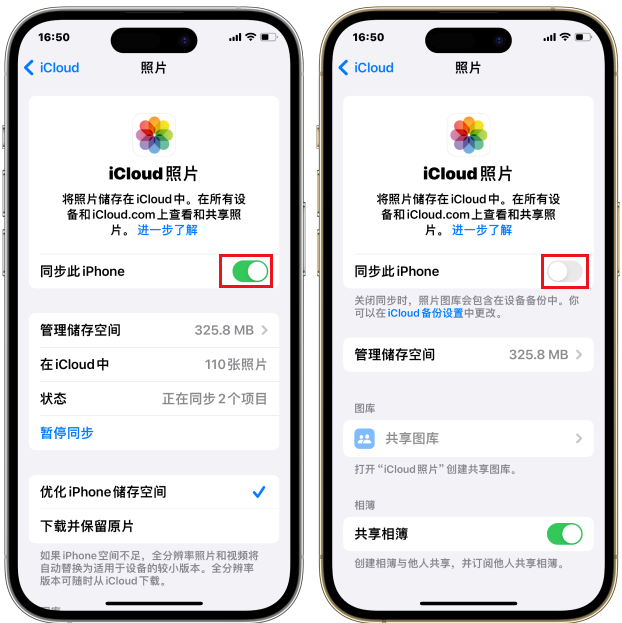
複数の Apple デバイス上にある同じ Apple アカウントでログインし、iPhone または iPad の 1 つで写真を他のデバイスと同期させたくない場合は、そのデバイスでの同期をオフにします。こうすることで、そのデバイス上の写真には他の iPad や iPhone の写真が含まれず、他のデバイスの写真もデバイスに同期されなくなります。そのデバイスで撮影した写真のみが残ります。
以上がiCloud写真の同期をオフにするiPhoneとiPadのセットアップチュートリアルの詳細内容です。詳細については、PHP 中国語 Web サイトの他の関連記事を参照してください。